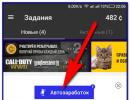Windows 8 uklanja popločani interfejs. Ko je sisadmin? Kako dodati aplikaciju na početni ekran
Pločice - koje se u Windows Phone-u nazivaju "žive pločice" - nalaze se na početnom ekranu Windows 8 i predstavljaju desktop programe, web stranice, fascikle Explorera i druge objekte, uključujući informacije iz nekih posebnih Metro aplikacija (više o tome malo kasnije).
U standardnom formatu, pločice su jednostavni, neprozirni pravokutnici ili kvadrati koji se automatski raspoređuju u nekoliko redova na početnom ekranu.
Dodirom pločice (ili odabirom na bilo koji drugi način) će se pokrenuti aplikacija ili sučelje povezano s tom pločicom. Na primjer, ako kliknete na pločicu Mail, otvorit će se aplikacija Mail.
Ono što je još zanimljivije je da mnoge pločice mogu prikazati informacije koje se dinamički ažuriraju u stvarnom vremenu, čak i ako odgovarajuća aplikacija nije pokrenuta. Za interakciju s ovim informacijama, pločice koriste različite stilove teksta, slika, uključujući cijelu pločicu i indikacije statusa (na primjer, za označavanje broja nepročitanih e-poruka, itd.).
Uzmite, na primjer, aplikaciju Kalendar. Kada se sinhronizuje sa jednim ili više naloga, dinamički prikazuje informacije o predstojećim događajima na pločici. Najčešće su to informacije koje korisnika zanimaju, pa više nema potrebe za pokretanjem aplikacije i ručnom traženjem događaja u njoj.

Pločica Mail radi na sličan način, prikazuje do pet najnovijih e-poruka zauzvrat i prikazuje ikonu u donjem desnom uglu koja pokazuje broj nepročitanih poruka.

Postoje pločice na kojima se prikazuju slike. Na primjer, pločica radne površine prikazuje pozadinu radne površine, a pločica aplikacije Fotografije prikazuje projekciju slajdova fotografija s vašeg tvrdog diska i raznih mrežnih usluga.

Naravno, pločice se mogu skalirati kako bi bile manje (kvadratne) ili veće (pravokutne). Kvadratne pločice zauzimaju manje prostora na ekranu i ne izgledaju tako ekspresivno kao veće pravougaone. Ali to ne znači da nisu ažurirani. Kao što možete vidjeti, pločice aplikacije Fotografije i Vrijeme prikazuju korisna ažuriranja čak i u manjim veličinama.

Kako će aplikacija reagirati na skaliranje ovisi o programeru, tako da nisu sve male pločice toliko korisne. Na primjer, pločica “Mail” ne prikazuje nikakve vrijedne informacije u smanjenom obliku, a “Kalendar” prikazuje samo trenutni datum. I naravno, ažuriranje pločica se može jednostavno isključiti, vraćajući ih u prvobitno statičko stanje.
Aplikacije mogu ponuditi dodatnu personalizaciju putem internih veza. Možete kreirati novu pločicu direktno iz aplikacije tako da otvara određeno stanje te aplikacije. Na primjer, aplikacija Vrijeme vam omogućava da kreirate podređene pločice za pojedinačne gradove, a aplikacija Mail vam omogućava da kreirate podređene pločice za pojedinačne mape:

Podređene pločice se kreiraju na isti način u svim aplikacijama koje podržavaju ovu funkciju. Samo otvorite panel aplikacija (desnim klikom ili aktiviranjem gornjeg ili donjeg ruba ekrana) i odaberite opciju “Prikvači na početak”. Iskačući prozor će vam omogućiti da novoj pločici date odgovarajući naziv.

Usput, podređene pločice se pojavljuju na listi Sve aplikacije zajedno sa "pravim" aplikacijama, tako da ih možete pronaći pretraživanjem.

Čim počnete koristiti Metro aplikacije, početni ekran - prazno polje s neprozirnim pločicama - magično oživljava. Iako ovaj snimak ekrana ne prikazuje zanimljiv efekat stalnog ažuriranja pločica u realnom vremenu, pokazuje da potpuno upotrebljiv početni ekran izgleda mnogo živahnije od originalnog netaknutog.

Odmah su mi se svidjele žive pločice u Windows Phone-u, a poboljšanja koja je Microsoft implementirao u Windows 8 izgledaju vrlo zanimljivo. U ovom operativnom sistemu za računare i uređaje, Microsoft nudi veće, izražajnije pločice sa većim opcijama personalizacije. Takođe su mnogo svetlije jer programeri aplikacija mogu da koriste sopstvene boje umesto da budu ograničeni na unapred podešenu boju akcenta kao što je Windows Phone. (Ostaje, međutim, pitanje zašto korisnicima nije dozvoljeno da sami mijenjaju boje.) Jedina stvarna mana pločica je, naravno, to što nisu posebno korisne na desktop računaru, a pošto je početni ekran ne mogu se gledati rame uz rame sa radnom površinom, od njih je malo koristi od ovog korisnog interfejsa. No, korisnicima tableta i drugih sličnih uređaja pločice će se vjerovatno svidjeti ništa manje od vlasnika pametnih telefona baziranih na Windows Phone-u.
| Materijali |
Početni ekran, koji je prvi put predstavljen kao dio originalne verzije Windowsa 8, namijenjen zamjeni standardnog izbornika Start, dobio je veliki redizajn kao dio najnovije ažurirane verzije Windowsa 8.1. Sada možete promijeniti veličinu dinamičkih blokova povezanih s aplikacijama od vrlo malih do vrlo velikih vrijednosti, koristiti podijeljene ekrane za aplikacije i napraviti niz drugih osobnih postavki.
Korisnici koji su koristili Windows 8 duži vremenski period prije nadogradnje na Windows 8.1 vjerovatno će biti veoma uzbuđeni zbog novih funkcija i poboljšanja. Ali oni korisnici koji su morali da pređu sa Viste i Windows 7 direktno na Windows 8.1 primorani su da koriste programe nezavisnih programera koji vraćaju meni Start. Stoga aktivno traže načine da sakriju ili onemoguće početni ekran i druge elemente modernog korisničkog interfejsa.
U Windows 8.1, Microsoft je uključio opciju za onemogućavanje desnog padajućeg menija „charms bar“ koji se otvara kada pomerite pokazivač miša u gornji ili donji desni ugao ekrana. Onemogućavanje ovog menija je veoma jednostavno. To se može učiniti pozivanjem kontekstnog menija trake zadataka, za koji trebate kliknuti desnim tasterom miša na njega, odabrati stavku "Svojstva" ili "Svojstva", a zatim na karticu "Navigacija" ili "Navigacija", označivši odgovarajući stavka. Ali kako potpuno sakriti ili onemogućiti početni ekran Windows 8.1?
Metro Killer je mali uslužni program posebno dizajniran da onemogući početni ekran u Windowsu 8. Vrlo dobar znak je da ovaj uslužni program dobro radi u ažuriranom Windowsu 8.1. Metro Killer je dizajniran ne samo da onemogući početni ekran, već i da onemogući Charms bar i vruće uglove interfejsa. Windows 8.1. Iako Windows 8 uključuje opcije za onemogućavanje panela postavki i Hot Cornera, opciju za onemogućavanje početnog ekrana mogu koristiti samo korisnici Windows 8.1.

Najbolja stvar kod Metro Killer-a je mogućnost omogućavanja svih prethodno onemogućenih funkcija modernog (Metro) interfejsa, što zahtijeva ponovno pokretanje sistema. Korištenje Metro Killer uslužnog programa je vrlo jednostavno. Preuzmite i pokrenite uslužni program, a zatim kliknite na dugme „Da“ da biste istovremeno onemogućili početni ekran, panel postavki i vruće interaktivne uglove.
Metro Killer je kompatibilan sa 32 i 64 bitnim Windows 8/8.1 operativnim sistemima, ali ne podržava Windows RT. A ako vam se ne sviđa novo dugme Start u Windows 8.1, možete pratiti naša uputstva o tome kako da sakrijete ili onemogućite dugme u ažuriranom operativnom sistemu.
Nakon instaliranja operativnog sistema Windows 8, početni ekran sadrži skup pločica sličnih listi često korišćenih programa u meniju Start prethodnih verzija Windows-a. Na ekranu se prikazuje skup pločica koje Microsoft ili proizvođač računara smatraju relevantnim.
U pravilu, to uopće nisu aplikacije koje bi korisnik želio vidjeti, ali na sreću, ova lista se može prilagoditi svom ukusu i želji.
Uklanjanje pločica
Prije svega, trebali biste ukloniti nepotrebne pločice sa početnog ekrana Windows 8. Da biste to učinili, odaberite pločicu koja vas zanima i kliknite na stavku u meniju koji se pojavi: „Otkači sa početnog ekrana“.
Da biste odabrali jednu ili više pločica odjednom, potrebno je da kliknete desnim tasterom miša na njih.
Bilješka: Kada odaberete grupu pločica, možda neće biti dostupne sve radnje.
Dodavanje pločica
Postoji nekoliko načina za dodavanje pločica na početni ekran. Najčešći od njih:
Lista "Sve aplikacije". Prvo morate ući u listu svih instaliranih aplikacija. Da biste to učinili, potrebno je da kliknete desnim tasterom miša na prazno područje na ekranu i odaberete "Sve aplikacije" u meniju koji se pojavi. Prozor koji se otvori će prikazati listu svih programa na računaru.
Možete dodati pločicu sa programom ili aplikacijom na početni ekran Windows 8 tako što ćete je izabrati sa liste menija i kliknuti na dugme „Zakači na početni ekran“.
Traži. Ako vam je potreban određeni program, ali ne znate njegovu lokaciju, samo koristite alate za pretraživanje Windows 8, koji su dostupni na početnom ekranu. Na stranici s rezultatima pretraživanja, označite aplikaciju koju želite i dodajte je na početni ekran pomoću dugmeta Zakači za početak.
Desktop. Također možete dodati elemente radne površine pločicama početnog ekrana Windows 8: korpa za otpatke, mape, datoteke, itd. Da biste to učinili, odaberite element od interesa, kliknite desnim tasterom miša i odaberite „Prikači na početni ekran“ iz padajućeg menija .
Postavljanje pločica
Nakon sastavljanja individualne liste pločica, mogu se postaviti i po vašem ukusu. Da biste rasporedili pločice na početnom ekranu, samo ih povucite na željenu lokaciju držeći element lijevom tipkom miša.
U tom slučaju, preostale pločice će se automatski postaviti oko prevučenog objekta. Ako je potrebno, možete odabrati određenu grupu pločica i postaviti je odvojeno od ostalih.
Sysadmin(aka na engleskom sysadmin, sistem administrator) - skraćeni naziv profesije, čiji puni naziv na ruskom zvuči kao Administrator sistema. Ovo zanimanje je u posljednje vrijeme postalo veoma popularno za većinu mladih i ne tako mladih ljudi, oni ga podučavaju, rade u njemu i za to dobivaju dobar novac. To je zbog brzog razvoja različitih kompjuterskih tehnologija i njihovog prodora u sve sfere ljudskog života. Riječ sistem administrator se često koristi u kolokvijalnom govoru, u slobodnim radnim mjestima i životopisima pri traženju posla, jednom riječju - svuda. U nastavku ćemo govoriti o tome šta je zanimanje sistem administratora.
U modernoj stvarnosti, administratorom sistema se može nazvati praktično svaka osoba koja je uključena u servisiranje i održavanje rada određene računarske mreže, uključujući sve njene hardverske i/ili softverske komponente, koje mogu uključivati:
- Osobna računala, radne stanice i poslužitelji;
- Mrežna oprema kao što su prekidači, ruteri, zaštitni zidovi i još mnogo toga;
- Web serveri, mail serveri, serveri baza podataka i drugi.
Također, u određenim slučajevima, administrator sistema može biti odgovoran za osiguranje odgovarajuće sigurnosti informacija.
U zavisnosti od svoje specijalizacije, administrator sistema može se baviti sledećim aktivnostima:
- Administrator radnih stanica i servera najčešće popravlja i hardver (pokvarene matične ploče, pregorjela napajanja) i softver (Windows se ne učitava, zarezi se ne štampaju u Wordu...).
- Administrator korporativne mreže zasnovane na domeni Active Directory. Vrlo popularna aktivnost, s obzirom na rasprostranjenost Windows operativnih sistema, kao i potrebu da se oni nekako centralizirano kontroliraju. Takav stručnjak mora biti sposoban kreirati, distribuirati u grupe, uređivati korisnike, dati im odgovarajuća prava u AD domenu, a također biti sposoban upravljati grupnim politikama za korisnike, njihove računare i grupe kojima su svi članovi.
- Administracija mreža i mrežne opreme. Njegove odgovornosti uključuju poznavanje mrežne topologije, sposobnost rada sa nekonfigurabilnom i prilagodljivom mrežnom opremom, planiranje lokalne računarske mreže, kao i sposobnost kombinovanja više udaljenih radnih stanica u jednu mrežu postavljanjem NAT-ova i VPN-ova "ov. Takođe ne zaboravite da kontrolišete pristup unutar ove mreže i van nje - postavljanje proxyja.
- Administrator web servera, koji barem mora biti u stanju instalirati, konfigurirati i održavati jedan od sljedećih web servera - Apache, IIS, Nginx, i pratiti hosting (koji se može nalaziti i unutar mreže organizacije i izvan nje). Osim toga, dobar administrator bi trebao biti u stanju konfigurirati normalnu distribuciju resursa pod velikim opterećenjem, grupiranje i mnoge druge specifične stvari.
- Administracija servera e-pošte je takođe uobičajen zadatak za administratora sistema. Njegovi zadaci uključuju rad sa popularnim rešenjima kao što su Exim, Microsoft Exchange, Postfix, Sendmail ili rešenja za korporativnu poštu od Google-a ili, na primer, Yandex-a. Pored očigledne kontrole nad nalozima (kreiranje, brisanje, konfigurisanje), potrebno je i mogućnost postavljanja antispam sistema itd.
- Administrator stranice. Ove odgovornosti mogu uključivati jednostavno popunjavanje stranice nekim sadržajem, ali pošto je riječ o administratoru sistema, on bi u teoriji trebao biti u mogućnosti postaviti hosting (uključujući web server, kao što je gore spomenuto), instalirati i konfigurirati željenu stranicu , na primjer bilo koji sistem za upravljanje sadržajem (CMS).
- Vrlo rijetko, odgovornosti administratora sistema mogu uključivati zadatak kreiranja ili održavanja sistema video nadzora. Zadaci uključuju instalaciju i konfiguraciju kamera, odgovaranje na razne događaje, pohranjivanje i reprodukciju snimaka. Ima slab odnos prema sistemskoj administraciji i često upada u svoje obaveze u sprezi sa nekim drugim odgovornostima.
Izostavljene su od gore opisanih zanimanja administratora sistema takve moguće stvari kao što su administracija baze podataka (Microsoft SQL, MySQL i njegove višestruke grane, Oracle, itd.), 1C administracija (ne treba se brkati sa „1C programerom“), PBX i još mnogo toga .
Najveće nezadovoljstvo korisnika ranijih verzija Windowsa prilikom prelaska na novi operativni sistem izazvale su dvije stvari:
- Podrazumevano, otvara se novi početni ekran sa "Tiles", tako da da biste otišli na "poznatu" radnu površinu morali ste da kliknete na odgovarajuću pločicu. Sljedeći put kada sam se prijavio, ista stvar se ponovila.
- Da biste isključili/ponovo pokrenuli računar pomoću miša, morali ste „pozvati čarobne tipke, ući u parametre, odabrati stavku za isključivanje i odabrati željenu akciju.
Dugme "Start" pojavilo se na svom uobičajenom mjestu. Na klik u pravu Klikom na ovo dugme pojavljuje se zgodan meni sa mogućnošću da odmah izaberete da isključite ili ponovo pokrenete računar.

Međutim, kada se sistem pokrene, pločice su i dalje otvorene, a ne radna površina. Da biste konfigurirali radnu površinu da se otvara umjesto "pločica", prvo morate otići na "Desktop". Zatim morate kliknuti u pravu dugme miša na "traci zadataka".

Zatim odaberite “Svojstva” iz iskačućeg izbornika. Otvoriće se prozor posvećen svim postavkama trake zadataka i "navigacije". To je kartica „Navigacija“ koju trebamo da konfigurišemo otvaranje radne površine umesto „početnog ekrana“. Na ovoj kartici pronađite stavku "Kada se prijavite i zatvorite sve aplikacije, otvorite radnu površinu umjesto početnog ekrana" i potvrdite izbor u polju.

Ne zaboravite da kliknete na dugme "Primeni", inače vaše promene neće biti uzete u obzir. Sada, kada uključite računar ili laptop, umjesto početnog ekrana (pločica), uvijek će se otvoriti dobra stara radna površina.
Podsjetimo, vlasnici licenciranih Windows 8 mogu nadograditi svoj sistem na Windows 8.1 apsolutno besplatno - to se može učiniti putem Windows Store-a. Ako kupite jednu verziju Windows 8 proizvoda ili